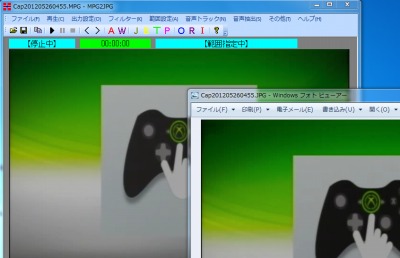
MPG2JPG は、動画ファイルを1つのもしくは連番の画像ファイルとして出力できるソフトウェア。
「MPG2JPG」は、MPEG2 動画(VOB / mpg)を編集することができるソフトです。 各種MPEG2 ファイルに対し、リサイズ、クロップ、特定場面の切り出し、明るさ / ガンマ調整、音声抽出、 インターレース解除… 等の処理を施すことができます(「MPG2JPG – k本的に無料ソフト・フリーソフト」より引用)
出力できるファイル形式など:
- A ・・・ 再生時にAVIファイルを出力
- W ・・・ 再生時にWMAファイルを出力
- J ・・・ 再生時にJPGファイルを出力
- B ・・・ 再生時にBMPファイルを出力
- T ・・・ 再生時にTIFファイルを出力
- P ・・・ 再生時にPNGファイルを出力
- R ・・・ クリッピングとリサイズ
ダウンロード
「魔女の森」から「mpg2jpg610.lzh」をダウンロードする。
スポンサードリンク
※Windows7 SP1 64bit で試用した
※参考:MPG2JPG|Windows 7 アプリケーション動作報告リスト
ファイルの展開
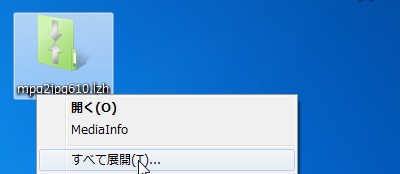
ダウンロードした「mpg2jpg610.lzh」を解凍する。
使い方
起動のしかた
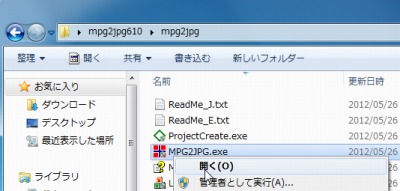
「MPG2JPG.exe」を実行する。
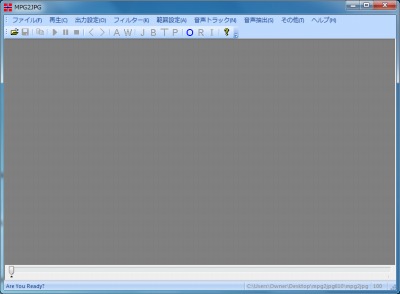
起動したところ。
使い方
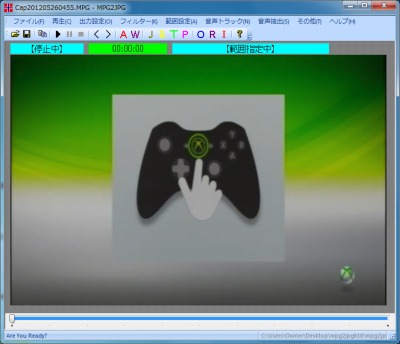
動画ファイルを選択して読み込み、表示したところ。
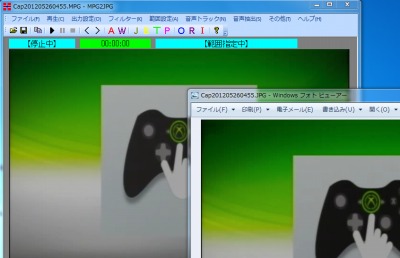
保存ボタンをクリックして、表示している動画の画像をJPG ファイルにしたところ。
連番出力
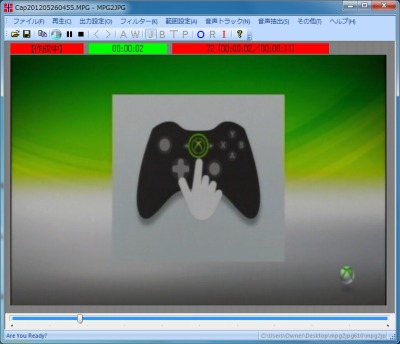
出力ファイル形式(ここでは「jpg」ファイルの「J」)をクリックして再生すると-
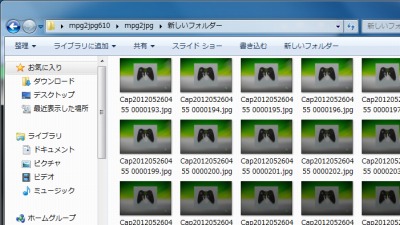
再生中の画像を保存できる。
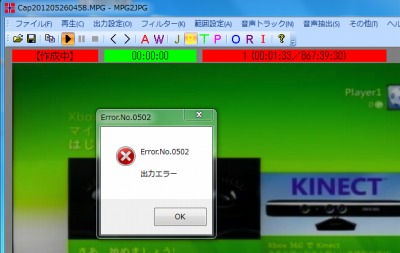
ただし、連番出力は大量のファイルが生成され、容量も大きくなるので注意したい。
# 容量不足を改善しても、続きから作業を再開することはなく、最初からになった(任意に開始位置を指定することもできる)
そのほか
音声抽出やインターレース解除など多くの機能が備わっている。
スポンサードリンク
コメント
動画ファイルを画像にする – MPG2JPG http://t.co/v7j7iaDM
@xxxboilxxx http://t.co/4OiebEgg←これ使ってみては?